
发布时间:2020-06-06 21:20
当我们看电影、电视剧、纪录片和其他视频时,我们会发现在视频的最后有一个视频制作人、演员和其他信息。这就是所谓的视频预告片。这部预告片不是拍摄的,而是制作的。我们也能为一个视频制作一个视频预告片吗?当然,如何制作视频预告片?就像同样的问题,如何制作视频标题?请跟我来:
Powerpoint工具/材料
PPT转换视频工具
全方位视频格式转换器
在第一步的第一部分,使用powerpoint在幻灯片的末尾制作幻灯片。打开powerpoint后,您可以设置幻灯片的背景颜色或背景图片。您可以在幻灯片中添加一个“文本框”来描述视频制作人、演员信息和其他信息:
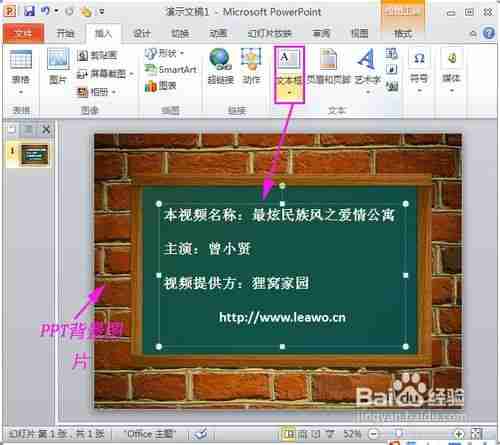 步骤阅读2在幻灯片完成后添加动画效果,然后在“切换方案”中设置效果,例如,我选择了华丽的“蜂窝”切换效果。如果你想制作动态的ppt动画,你可以参考PPT动画制作教程:教你如何制作PPT动画结束。本教程制作精美的结束动画:
步骤阅读2在幻灯片完成后添加动画效果,然后在“切换方案”中设置效果,例如,我选择了华丽的“蜂窝”切换效果。如果你想制作动态的ppt动画,你可以参考PPT动画制作教程:教你如何制作PPT动画结束。本教程制作精美的结束动画:
-2步阅读3张预告片,制作完成。现在保存幻灯片并命名为“视频预告片”。pptx "并将它们放在桌面上或您知道的文件夹中:
-3步读取结束步骤第2部分第1部分将我们完成的预告片幻灯片转换成预告片视频,打开PPT转换器,并导入刚刚保存的“视频预告片”。pptx "转换成PPT转换器,如图所示:
-4步读取2设置幻灯片转换为视频播放的秒数:点击“自定义”按钮进入自定义设置,将默认的幻灯片切换时间设置为“10”秒改变时间,然后确认并查看图片:
-5步读取3要制作预告片视频,我们需要设置预告片视频的格式,并在PPT转换器界面右下角的“预设方案”中选择视频类型和音频/视频质量。
 步骤读取4完成视频设置后,单击“开始”按钮开始将ppt转换为视频。当软件提示不能打开任何powerpoint文档时,我们应该小心不要干扰其后台操作。选择“确定”,当成功提示powerpoint文档转换时,结束视频将转换为:
步骤读取4完成视频设置后,单击“开始”按钮开始将ppt转换为视频。当软件提示不能打开任何powerpoint文档时,我们应该小心不要干扰其后台操作。选择“确定”,当成功提示powerpoint文档转换时,结束视频将转换为:
-7步读取结束步骤3第1部分将我们制作的结束视频合并到需要添加的原始视频中。合并两个视频。如何合并视频?使用全方位视频转换器将视频添加到转换器。请注意,原始视频位于结束视频之前,如下图①所示。就像设置PPT转换视频来选择视频类型一样,选择一种预设的视频格式输出,如下图中的符号②所示。注意勾选“合并成一个文件”选项,如下图3所示。最后,点击按钮开始合并,如下图(4)所示:
-8步读数2转换并等待一段时间。原始视频和结束视频将被合并,窗口将提示“100%完成”。您可以点按右边的播放按钮来观看添加了结尾的视频。这是制作后的成就感吗?
-9步读取结束原始视频和结束添加视频对比度效果:1个原始视频:
2个带预告片的视频:
结束注释如果您正在制作视频标题,当合并两个视频时,请执行相反的操作,并将标题放在原始视频之前。给视频添加结尾。我们感谢与我们合作并为电影拍摄提供便利的朋友。但最重要的是让其他许多爱人分享我们工作的成果。